J2534是由SAE(汽车工程师协会)在2002发布,并由美国环境保护署(EPA)授权用于汽车ECU重新编程的接口标准目的是创建一个API(应用程序编程接口),能被所有的汽车制造商采用,允许独立的售后市场(IAM)具备重新编程ECU的能力,而无须特殊的经销商专用工具SAE J2534-1定义了一个应用程序接口(API),可供车辆制造商用于重新编程排放相关模块SAE J2534-2定义利用J2534-1框架的可选功能允许接口(J2534)用于其他目的,包括高于和超出排放相关重新编程需求的功能使用Smartbox3.0&SmartLinkC端作为J2534工具时刷写操作的工作原理图其中“接口驱动”和“J2534 DLL”包含在提供的软件安装包中安装好软件安装包后,接口驱动和J2534 DLL文件即安装在电脑上具体操作,在后文中体现Smartbox3.0&SmartLinkC端设备支持USB通讯和WiFi通讯其内置WiFi模块,如果您的电脑支持Wi-Fi 5G频段,可将电脑和Smartbox3.0或SmartLinkC端设备组成局域网进行数据传输Smartbox3.0 & SmartLinkC端的作用该设备用于连接车辆诊断座采集车辆数据,然后通过WiFi通讯或USB通讯方式发送给电脑进行解析该设备兼容SAE J2534-1和SAE J2534-1标准配合原厂诊断软件使用时,其不仅可以作为J2534工具使用,还可以作为诊断工具使用,用户可以进行读取故障码、清除故障码和数据流读取等操作功能特性支持J2534/DoIP/CAN FD协议;• 兼容SAE J2534-1(2004)和SAE J2534-1(2006)刷写标准;• 既兼容元征专业诊断设备,也兼容主流车辆的原厂诊断软件(目前支持品牌包括大众、奥迪、西亚特、斯柯达、宾利、兰博基尼、本田、讴歌、通用、欧宝、萨博、五十铃、铃木等、丰田、雷克萨斯、塞恩、沃尔沃等,适配车型持续更新中);• 作为J2534工具时,可进行车辆ECU刷写操作;作为VCI(Vehicle Communication Interface车辆通讯接口)设备时,可诊断车辆;• 支持(与电脑)两种通讯方式:无线WiFi和USB通讯无需额外使用网线,在传输速率、诊断距离和抗干扰等方面远优于传统蓝牙连接Smartbox3.0 & SmartLinkC端如何连接本次以Smartbox3.0为例,SmartLinkC端的连接方式相同在使用Smartbox3.0设备进行刷写前,需要进行如下连接方法一:使用USB通讯使用随机附带的Type B转Type A USB数据线其中Type B端连接至Smartbox3.0设备的Type B USB孔,另一端则连接至电脑的USB孔车辆与Smartbox3.0设备的连接:有两种方法:可以直接将Smartbox3.0设备插入到车辆诊断座中,或者使用OBD II延长线将Smartbox3.0设备连接至车辆诊断座方法二:使用WiFi通讯如需Smartbox3.0设备和电脑进行WiFi通讯,请确保电脑支持WiFi 5G频段,WiFi连接方式请参考如下:1、电脑打开网络和共享中心,在页面左侧点击【管理无线网络】->【添加】->【手动创建网络配置文件】 2、在无线网络信息页面,输入网络名(网络名直接输入设备序列号,如98989,其中代表7位数字)、安全类型( WPA2 PSK 或WPA2-个人)、加密类型(AES)和安全密钥(12345678)3、无线网络信息录入完成后点击“下一步”完成连接4、连接成功后,Smartbox3.0设备和电脑即可组网通讯此时Smartbox3.0设备上的WiFi指示灯点亮“电脑与Smartbox3.0设备的连接车辆”与“车辆与Smartbox3.0设备的连接”方法同上软件安装包及驱动安装注意:软件安装前,需确认PC用户具有管理员权限,并且已将设备连接到PC机上1、登录www.x431.com,在X-431 PAD V产品页面下有个工具下载可以下载smartbox J2534驱动; 2、下载完成,解压驱动安装包,在压缩包内有驱动安装包压缩文件和操作手册;3、点击压缩包里的 SmartBox_3.0_Setup.exe,按照提示选择安装路径(默认路径为:C:\ProgramFiles\SmartBox 3.0)如需更改安装路径,点击【更改】选择安装路径; 4、确认安装路径之后,点击【下一步】;5、点击【下一步】,开始安装驱动程序,建议在安装驱动前连接好设备,软件会自行安装;6、点击【完成】,此时已安装好驱动程序常见问题解答大家在安装的过程可能有如下的情况出现,有问题不用担心,先从以下几个现象排查,如果无法解决实在不行,联系技术支持原厂软件无法识别Launch J2534时第一:先确认LAUNCH J2534 通电正常,红色电源指示灯已亮起;第二:再确认驱动安装是否成功,可通过USB 线连接电脑,通过工具软件确认是否能查看到相应的设备版本信息,如不能,可尝试手动安装驱动文件,安装方法:进入安装文件目录,如C:\Program Files (x86)\LAUNCH\SmartLinkB,打开Drivers---USB文件夹,C:\Program Files (x86)\LAUNCH\SmartLinkB\Drivers\USB双击运行“InstallDriver.exe”,手动安装驱动,驱动安装成功后重启电脑再尝试连接第三:检查网络设置问题,此时需要将超级远程诊断盒子与原厂诊断电脑设置在同一个局域网网络中如果检测到设备未连接,屏幕会显示如下界面(界面上的本地IP 地址显示为空,且屏幕左下角显示“设备未连接”):此时点击【修复】,系统自动将本地IP 配置为与设备IP 同一个网段配置完成后设备状态显示为“设备已连接”将诊断盒子设备断电,然后上电重启即可声明:该文档内容归深圳市元征科技股份有限公司版权所有,任何个人和单位不经同意不得引用或转载;产品图片仅供参考,请以实物为准配置如有调整,恕不另行通知本文最终解释权归深圳市元征科技股份有限公司所有
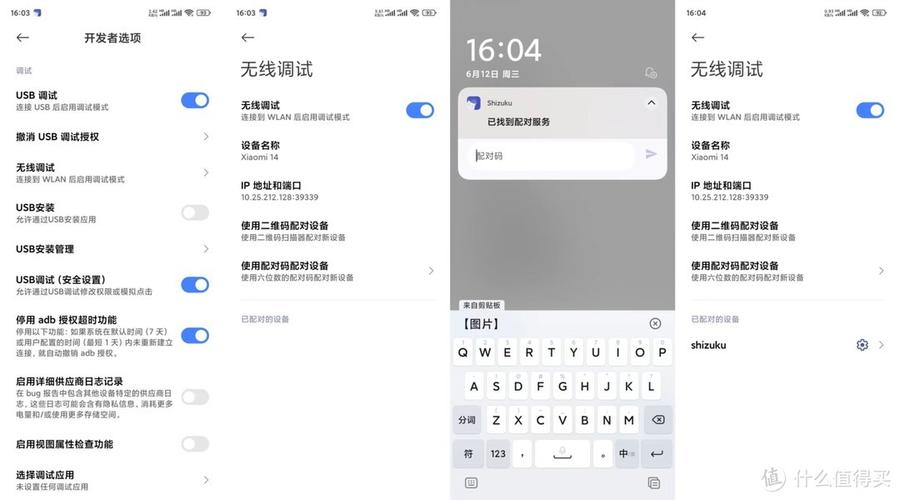
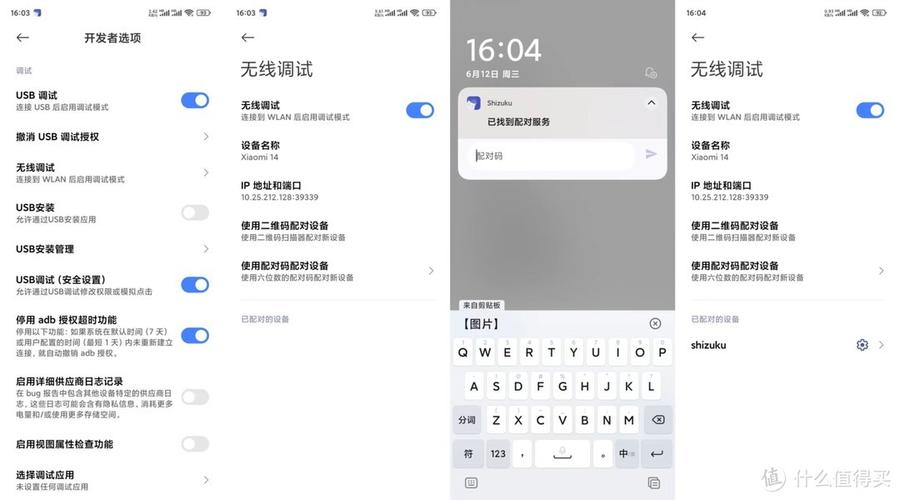
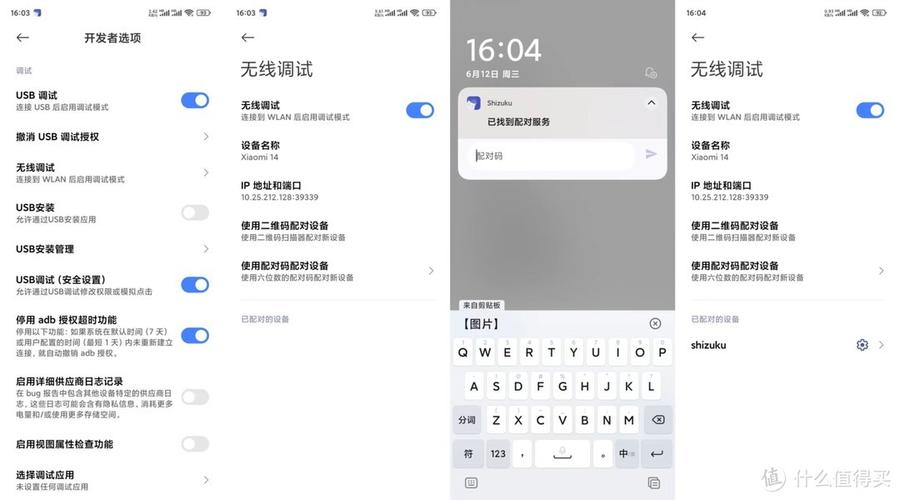
0 评论